Kā mainīt noklusējuma mapes attēlu sistēmā Windows 10 File Explorer

Windows automātiski izvēlas mapes noklusējuma attēlu. Bet, ja vēlaties pielāgot File Explorer un padarīt to par savu, lūk, kā iestatīt vēlamo attēlu.
Kad mapē ir fotoattēlu kopumsWindows izvēlas noklusējuma attēlu, kas tiek parādīts, kad skats ir iestatīts uz sīktēlu skatu vidējā vai lielākā. Parasti Windows izvēlas vienu no pirmajām četrām mapē uzskaitītajām. Vai arī tajā tiks parādīta tikai Windows noklusējuma attēla ikona. Bet jūs varētu vēlēties mazliet pielāgot lietas. Īpaši, ja uzņemat daudz fotoattēlu, tas var atvieglot pareizās kolekcijas atrašanu, izmantojot vizuālu norādi. Šeit ir apskatīts, kā jūs varat izveidot jebkuru attēlu, kuru vēlaties, pēc mapes noklusējuma, kas tiek parādīts, atverot File Explorer.
Mainīt noklusējuma mapes attēlu Windows 10 File Explorer
Vispirms atveriet File Explorer un ar peles labo pogu noklikšķiniet uz mapes, kurā vēlaties mainīt noklusējuma attēlu, un izvēlieties Īpašības no konteksta izvēlnes. Pēc tam noklikšķiniet uz cilnes Pielāgot un noklikšķiniet uz pogas “Izvēlēties failu”. Piemēram, šeit es mainu noklusējuma fotoattēlu mapei ar nosaukumu “Saglabātie attēli”.
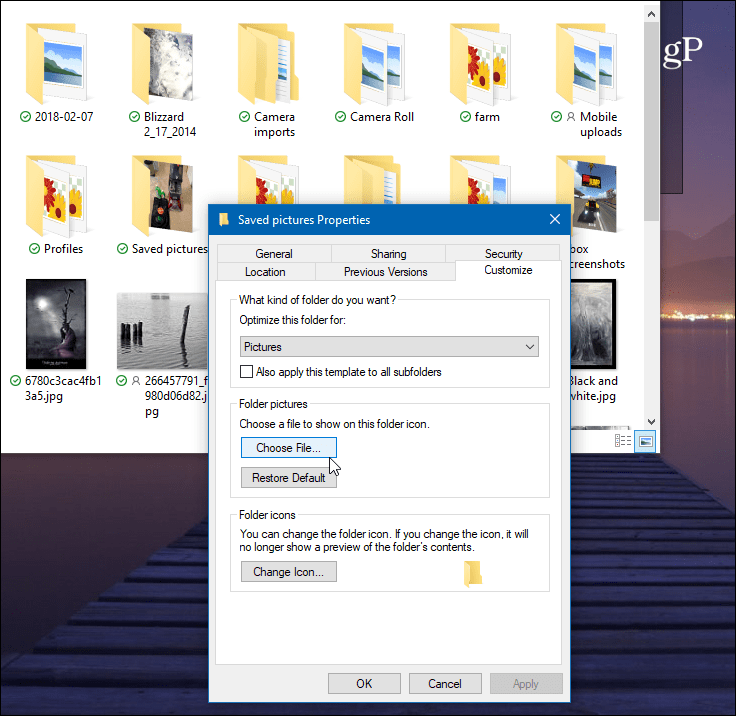
Pēc tam atrodiet vajadzīgā attēla atrašanās vietuizmantot. Tas var nākt no tās pašas mapes vai jebkuras citas pieejamas vietas, ieskaitot citu disku vai Cloud krātuvi, piemēram, OneDrive vai Dropbox. Noklikšķiniet uz Labi, un jums vajadzētu redzēt, ka mapes attēls ir mainījies. Ja to neredzat uzreiz, vienkārši atsvaidziniet mapi.
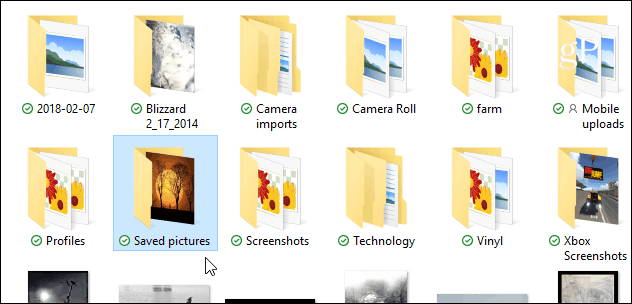
Vēl viens veids, kā to izdarīt, ir trikstas ir bijis vismaz kopš XP dienām un agrāk. Šis triks ļauj iestatīt konkrētu attēlu mapē, lai tas tiktu parādīts kā noklusējuma attēls. Kur šī metode ļauj jums izvēlēties jebkuru vietu. Tagad, tā kā attēls tiek pārdēvēts, vispirms jums vajadzētu kopēt to tajā pašā mapē un pēc tam to pārdēvēt.
Atveriet mapi ar attēlu, kuru vēlaties iestatītkā noklusējums. Pēc tam pārdēvējiet vēlamo attēlu kā “folder.gif” un parādītajā apstiprināšanas dialoglodziņā noklikšķiniet uz “Jā”. Tagad, kad atgriezīsities, tiks parādīts pārdēvētais attēls.
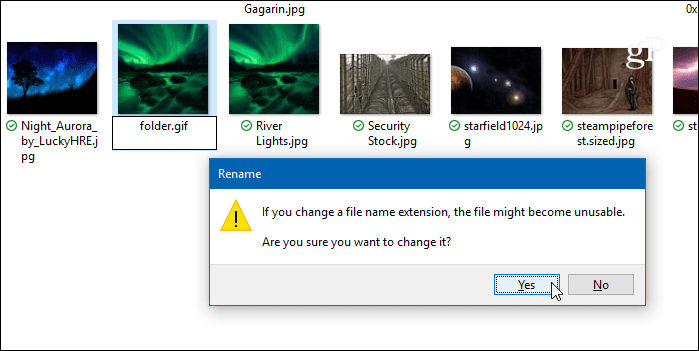
Ņemiet vērā: ja izmantojat pirmo metodikas aprakstīts iepriekš, mainot mapes rekvizītus, tajā izvēlētais attēls pārsniegs visu, ko esat iestatījis, pārdēvējot to par “folder.gif”, tāpēc attiecīgi izmantojiet vienu vai otru.










Atstājiet savu komentāru